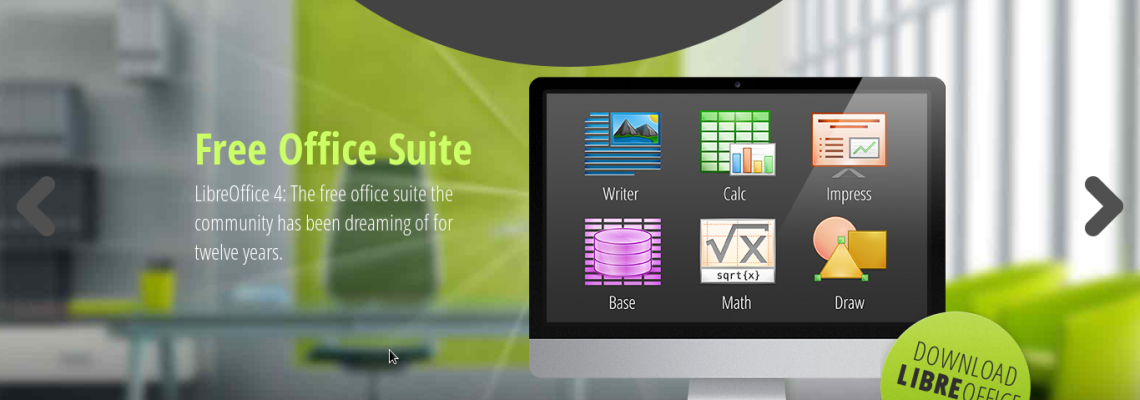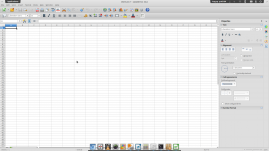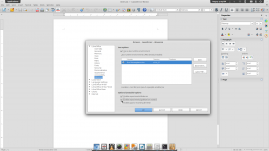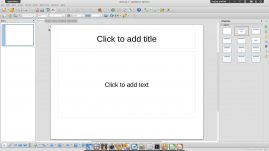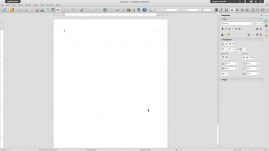LibreOffice est une suite bureautique libre et gratuite, destinée aussi bien à un usage personnel que professionnel. Elle est compatible avec les principales autres suites bureautiques.
Elle offre toutes les fonctions attendues d’une telle suite :
- Traitement de texte (équivalent de Word),
- Tableur (équivalent d’Excel),
- Présentation/diaporama (équivalent de Visio),
- Dessin,
- Dase de données (équivalent d’Access).
Et d’autres encore : export natif au format PDF, format PDF hybride, édition de formules mathématiques, extensions, etc.
LibreOffice, disponible pour la plupart des plateformes (Linux, Windows, MacOS), est une suite bureautique dérivée du projet OpenOffice.org, créée et gérée par The Document Foundation. C’est l’équivalent libre de Microsoft Office.
Libre Office (version dans les dépôts)
Par défaut LibreOffice est dans la version disponible sur les dépôts LTS d’Ubuntu vu qu’elementary est basé dessus.. Pour l’installer, cliquer ici
Sinon taper dans un terminal :
sudo apt-get install libreoffice libreoffice-l10n-fr
Libre Office (version plus récente)
Pour mettre à jour Libre Office en version plus récente, taper dans un terminal
sudo add-apt-repository ppa:libreoffice/ppa sudo apt-get update sudo apt-get upgrade
Pour une nouvelle installation taper :
sudo add-apt-repository ppa:libreoffice/ppa sudo apt-get update sudo apt-get install libreoffice libreoffice-l10n-fr
Comment moderniser l’interface de LibreOffice ?
Les icônes par défaut de LibreOffice étant un peu vieillots, voici la technique pour télécharger un thème plus sympas et ainsi moderniser l’interface.
1) Exécuter la commande
sudo apt-get install libreoffice-style-crystal
2) Télécharger le fichier
[st_button text_color= »#ffffff » link= »https://dl.dropboxusercontent.com/u/1179419/images_crystal.zip » background= »#247de3″ size= »large » target= »_self »]Télécharger le fichier images_crystal.zip[/st_button]
3) Exécuter la commande
gksudo pantheon-files /usr/share/libreoffice/share/config
4) Remplacer « images_crystal.zip » par celui que vous venez de télécharger
5) Ouvrir LibreOffice et dans le menu Outils > Options > Affichage > Taille et style des icônes, choisissez « Crystal ».